I Windows 10 har kommandotolken uppdaterats med några spännande funktioner. Dessa funktioner inkluderar modifiering av skärmtext och bakgrundsfärger. I kommandotolken ändrar ändring i skärmtext färgen på kommandoradsingångar medan förändring i bakgrundsfärger ändrar färgen på bakgrundsskärmen.
Den här artikeln visar hur du ändrar skärmtext och bakgrund Färger i kommandotolken. Stegen som ingår i denna process är följande:
Steg 1: Skriv “cmd”I sökfältet längst ned till vänster på skärmen. Högerklicka på "kommandotolken" och klicka på "öppna filplats".
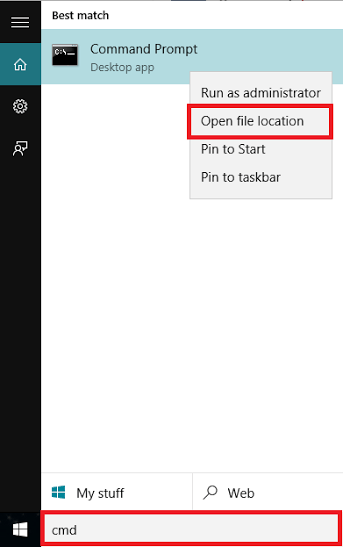
Det öppnar en Windows-systemmapp som kommer att bestå av systemverktyg som Kontrollpanelen, Kommandotolken, standardprogram, enheter, File Explorer, den här datorn (dvs. min dator) och Windows Defender.
Steg 2: Högerklicka på "Kommandotolken" och klicka på "Egenskaper”. Detta öppnar egenskaper för kommandotolken.
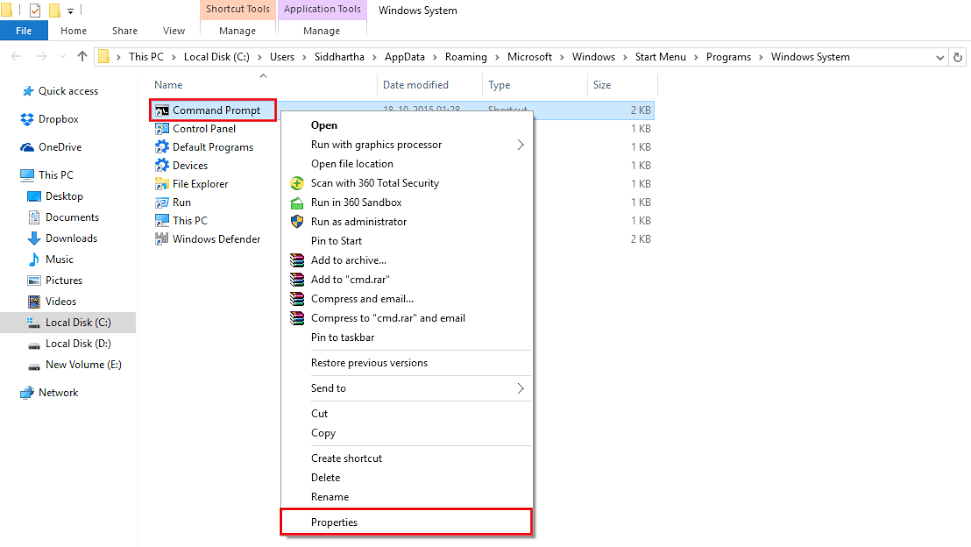
Steg 3: Klicka på "Färger". Välj alternativknappen “Skärmbakgrund” om du väljer någon annan knapp och klicka på valfri färg för att få en ny skärmbakgrund. Du kan observera färgen du valt under "Valda skärmfärger". Klicka på “OK” för att spara dina ändringar.
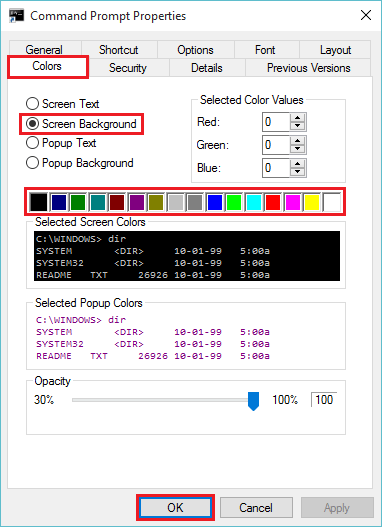
Steg 4: För att ändra skärmtext, klicka på alternativknappen “Skärmtext” och välj önskad färg. Du kan observera färgen du valt under "Valda skärmfärger". Klicka på “OK” för att spara dina ändringar.


